ClipClip è uno strumento gratuito di monitoraggio degli appunti che dispone di un editor di testo e immagini integrato
- Categoria: Software
ClipClip è uno strumento gratuito per il monitoraggio degli appunti che offre molto di più rispetto alla tradizionale applicazione degli appunti. Oltre a memorizzare clip di testo, viene fornito con un editor di testo e immagini integrato.
Abbiamo esaminato la nostra giusta quota di programmi di miglioramento degli Appunti nel corso degli anni. Alcuni dei nostri preferiti sono Master degli appunti , CopyQ , e Guida Appunti + Incantesimo .

Quando esegui ClipClip per la prima volta, ti consiglia di impostare un gruppo di cartelle in cui archiviare vari clip. Questo è facoltativo e utile per organizzare i tuoi clip. Puoi creare le tue cartelle ogni volta che vuoi, nel caso la salti durante la prima esecuzione.

La GUI del programma è facile da abituarsi. La barra laterale elenca i clip e le cartelle. Selezionando una sezione vengono visualizzati i clip che contiene nel riquadro di destra. Ogni clip ha un titolo derivato dal contenuto che è stato copiato. Il programma menziona anche il tipo di clip, cioè testo, HTML, immagine, ecc., Che ti dice da quale formato è stato salvato il contenuto. È possibile modificarli dal menu contestuale (menzionato di seguito).
Mancia : ecco tre metodi per cancellare gli Appunti in Windows .
Visualizza e modifica clip
Fare doppio clic su una clip per visualizzarla nell'editor clip integrato. I clip che modifichi qui vengono salvati automaticamente ogni dieci secondi. L'editor di immagini può essere utilizzato per ridimensionare, ruotare, capovolgere le immagini, impostare l'opacità, regolare i colori, visualizzare l'istogramma, lavorare con i livelli, applicare vari effetti, bordi e altro.
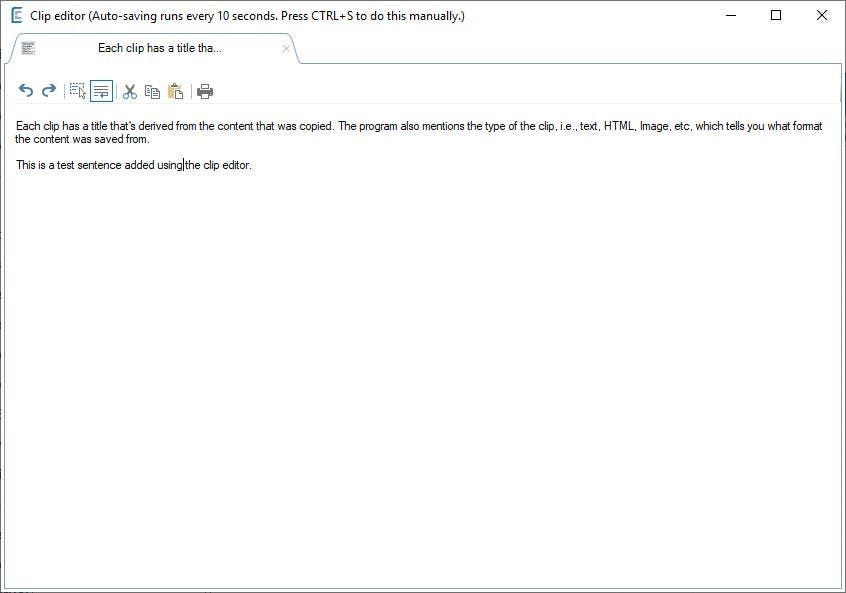
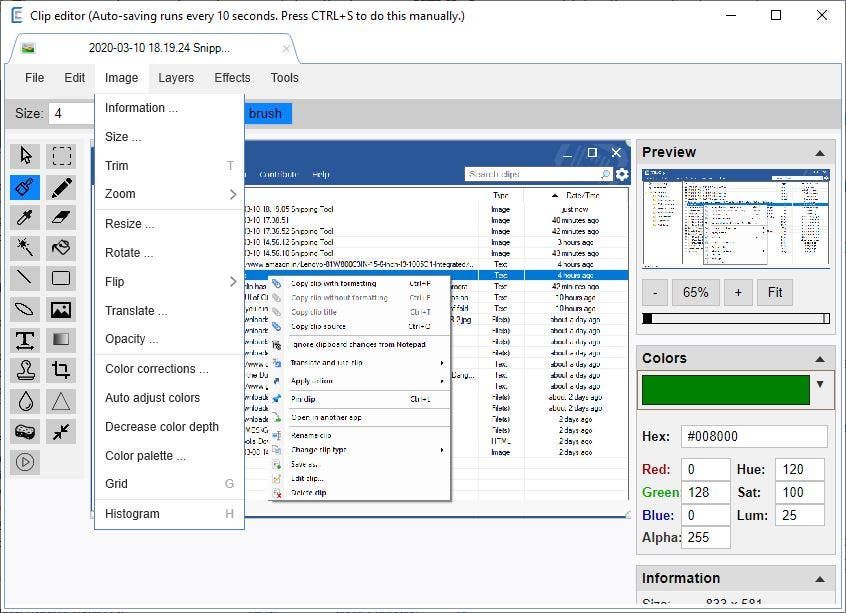
Incollare la clip più recente è facile; posizionare il cursore nell'applicazione in cui si desidera che il contenuto venga incollato e utilizzare il tasto di scelta rapida Ctrl + Maiusc + V. Oppure, è possibile utilizzare il menu di scelta rapida per copiare un clip selezionato negli appunti e utilizzarlo manualmente dove si desidera. Il menu della barra delle applicazioni ClipClip è un altro modo per incollare le clip. Puoi scegliere tra Clip più recenti, Clip salvate, Clip appuntate, tra le altre opzioni.

Il menu Modifica è utile per cancellare i clip o salvarli in una cartella. I contenuti vengono salvati nel loro formato originale in singoli file, ovvero il testo viene salvato come documenti TXT, testo HTML in file HTML, immagini come PNG, JPG e così via. Il salvataggio dei clip li cancella dall'interfaccia del programma.
Menù contestuale
Facendo clic con il pulsante destro del mouse su una clip è possibile copiarla con o senza la formattazione, oppure solo il titolo o l'origine della clip. Fissa una clip e sarai in grado di accedervi dal pannello Clip appuntate sulla barra laterale. Questo menu ha opzioni per eliminare il clip, salvarlo, rinominarlo. È possibile modificare il tipo di clip in TXT, RTF o HTML.
L'opzione 'Traduci e usa clip' può essere utilizzata per tradurre direttamente un clip dalla lingua originale in qualsiasi altra lingua selezionata e incollarlo. Questo viene fatto istantaneamente. Il programma utilizza Google Translate per questa funzione.
Applica azioni
Le opzioni 'Applica azione' sono davvero utili. Questi ti consentono di convertire il testo da minuscolo a MAIUSCOLO o viceversa, rendere maiuscola la prima lettera, maiuscole e minuscole, invertire il testo, ordinare alfabeticamente, rimuovere spazi bianchi o trattini bassi e mescolare il testo in modo casuale.

Non è tutto, scorri verso il basso usando la rotella e questo menu si espande per elencare più opzioni come nascondere la clip in / da Base 64, Calcola hash MD5, Codifica / Decodifica URL o HTML, cerca online, Tweet, Traducilo usando Google, Bing o DeepL, invia a PasteBin, crea un URL breve, cerca WHOIS, invia e-mail, sostituisci virgolette doppie con virgolette singole (o viceversa), usa lettere maiuscole, sillabazione, leggi ad alta voce, markdown in HTML. Sono molte le opzioni.
ClipClip riproduce un suono quando si copia qualcosa negli appunti. Un clic forte indica che il nuovo contenuto è stato salvato, mentre un clic più moderato indica che un contenuto salvato in precedenza è stato copiato di nuovo. Gli effetti audio possono essere disabilitati dalla pagina Configurazione> Generale.
Facendo clic sul pulsante di chiusura verrà visualizzato un prompt a comparsa con le opzioni per uscire dal programma o ridurlo a icona nella barra delle applicazioni. Il menu Finestra può essere utilizzato per lo stesso e ha anche un'impostazione per bloccare ClipClip per rimanere in cima ad altri programmi.
Vai al menu Opzioni, per attivare / disattivare il monitoraggio degli appunti, incollare istantaneamente e semplificare la formattazione. Il programma salva gli screenshot acquisiti con lo strumento di cattura / schermata di stampa. Questo può essere utile nel caso in cui hai fatto clic accidentalmente su 'nuovo' nello Strumento di cattura, senza salvare l'immagine acquisita in precedenza.
ClipClip è compatibile con Windows 7 e versioni successive. Una versione portatile sarebbe stata carina, ma data la pletora di funzionalità con cui viene fornita l'applicazione, non è un problema.
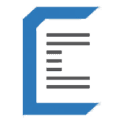
ClipClip
Per Windows
Scarica ora